Widzisz komunikat, że Twój „Numer został zmieniony na Główny” w modelu iPhone'a 11, XS / XS Max lub XR, gdy wysyłasz wiadomości tekstowe za pomocą aplikacji Message? Zastanawiasz się, co to znaczy?
Wyświetlenie tego komunikatu to nowa funkcja w tych modelach iPhone'a, które obsługują dwie karty SIM, w tym fizyczną i eSIM. Jest to całkowicie normalne ze względu na funkcję dual SIM / eSIM dostępną w modelach iPhone'a 11, XR, XS / XS Max.
Postępuj zgodnie z tymi krótkimi wskazówkami, aby pozbyć się numeru zmienionego na główną wiadomość w aplikacji wiadomości
- Jeśli nie masz w telefonie karty eSIM ani Dual-SIM, spróbuj wyjąć i ponownie zainstalować kartę SIM
- Wyłącz iMessage, odczekaj 20-30 sekund i włącz ponownie, aby odświeżyć połączenie z serwerami Apple
- Skonfiguruj numery podstawowe i drugorzędne do obsługi karty SIM i eSIM podczas korzystania z funkcji dwóch kart SIM
- Ustaw domyślne opcje linii
- Zmień liczbę w ustawieniach linii iMessage i FaceTime (dla iOS 12)
- Sprawdź swoje numery telefonów wymienione w aplikacji Telefon. Jeśli ma dodany kod kraju, spróbuj go usunąć, a następnie wyślij SMS-a do znajomego lub członka rodziny. Wysłanie kilku SMS-ów w tę iz powrotem i sprawdzenie, czy problem zniknie
- Niektórzy stwierdzili, że dodanie numeru kierunkowego kraju do numeru telefonu też pomogło - więc jeśli NIE widzisz numeru kierunkowego kraju, spróbuj dodać go do swoich numerów i sprawdź, czy ma to znaczenie
- Usuń rozmowy z wiadomościami, które pokazują ten błąd, a następnie uruchom ponownie urządzenie.
- Usuń numer telefonu w iMessage, a następnie dodaj go ponownie, wylogowując się i ponownie do swojego Apple ID
- Zresetuj wszystkie ustawienia
Należy pamiętać, że niektóre z tych opcji nie są dostępne w pierwszej wersji iOS 12.0
Używasz i XS / XR z iOS 12.0 (pierwsze wydanie)?
Jeśli zobaczysz ten komunikat na swoim nowym iPhonie XS, XS Max lub XR i korzystasz z iOS 12.0 - zaktualizuj iOS 12.1 (jeśli jest dostępny lub jesteś testerem wersji beta) lub poczekaj na kolejną aktualizację, aby uzyskać obsługiwane funkcje dwóch kart SIM i ustawienia w telefonie.
Aby sprawdzić wersję systemu iOS, przejdź do opcji Ustawienia> Ogólne> Informacje i przewiń w dół do wersji.
Co to jest eSIM?
Karta eSIM to cyfrowa karta SIM, która umożliwia aktywowanie planu komórkowego od operatora bez konieczności korzystania z fizycznej karty SIM. Karty eSIM są przechowywane cyfrowo na Twoim iPhonie - nie ma fizycznej karty do włożenia.
Oznacza to, że możesz mieć dwa różne numery telefonów (lub abonamenty) na swoim iPhonie XS lub XR! Jak jeden do domu i jeden do pracy. Albo jeden do rozmów krajowych i jeden do rozmów międzynarodowych w podróży lub w podróży służbowej.

Korzystasz z różnych operatorów komórkowych?
Aby korzystać z dwóch różnych operatorów, Twój iPhone musi być odblokowany. Jeśli jest zablokowana, zarówno fizyczna karta SIM, jak i eSIM muszą pochodzić od tego samego operatora.
Jeśli jednak operator CDMA dostarczy pierwszą kartę SIM, druga karta SIM nie będzie obsługiwać CDMA.
Ponieważ oba Twoje numery telefonów mogą nawiązywać i odbierać połączenia głosowe i SMS-y, musisz określić swój podstawowy i dodatkowy numer na swoim iPhonie.
Nie używaj karty eSIM ani Dual-SIM, ale nadal widzisz numer wiadomości zmieniony na podstawowy?
Nawet osoby bez iPhone'ów obsługujących eSIM lub Dual-SIM czasami widzą tę wiadomość, a także osoby, które mają taką możliwość, ale jej nie używają.
Jeśli to ty, wyjmij fizyczną kartę SIM, a następnie zainstaluj ją ponownie. To zwykle załatwia sprawę!
Skonfiguruj główną i dodatkową kartę SIM w telefonie iPhone 11, XS lub XR
Po aktywowaniu drugiej karty SIM lub eSIM musisz oznaczyć swoje plany i wybrać, który z nich jest Twoim podstawowym.
- W przypadku iOS 13+ Wiadomości i FaceTime obsługują dwa numery telefonów i możesz rozpocząć wysyłanie wiadomości tekstowej lub połączenie FaceTime z dowolnego numeru.
- W przypadku iOS 12 iMessage i FaceTime używają domyślnej linii do dzwonienia i wysyłania wiadomości.
Jeśli używasz iOS 12.0 (Ustawienia> Ogólne> Informacje> Wersja), nie zobaczysz tych opcji! Zaktualizuj do iOS 12.1 lub nowszego
Oznacz swoją kartę SIM i eSiM 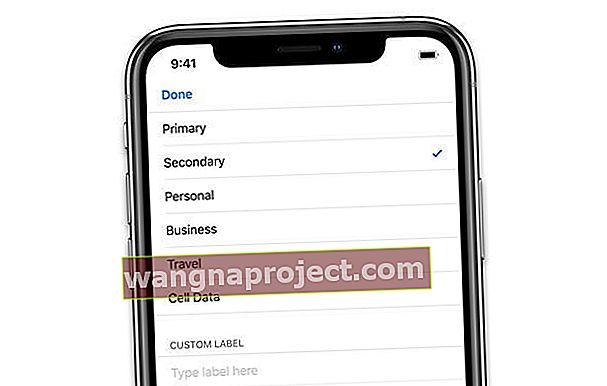
- Idź do Ustawienia> Komórkowej i wybierz numer, aby go oznaczyć
- Stuknij opcję Etykieta planu komórkowego
- Wybierz wstępnie wypełnioną etykietę lub utwórz etykietę niestandardową
Widzisz ekran Ustaw linię domyślną? 
- W przypadku iOS 12 iMessage i FaceTime wymagają ustawienia domyślnego numeru (iOS 13+ umożliwia używanie obu numerów w Wiadomościach i FaceTime)
- Wybierz opcje
- Ustaw jako domyślny Główny - głos, SMS, Dane, iMessage i FaceTime używają Twojego podstawowego numeru
- Użyj dodatkowego głosu, SMS-ów, danych, iMessage i FaceTime, użyj drugiego numeru
- Ustaw drugorzędny tylko dla danych - zachowuje priorytet dla połączeń głosowych, SMS-ów, iMessage i FaceTime, ale dane używają drugiego numeru
Aby zmienić linię iMessage i FaceTime używają iOS 12
- Idź do Ustawienia> Wiadomości.
- Stuknij iMessage i FaceTime Line
- Wybierz numer telefonu, którego chcesz używać w przypadku tych usług
Zmień domyślną linię głosową
- Stuknij Ustawienia> Sieć komórkowa> Domyślna linia głosowa
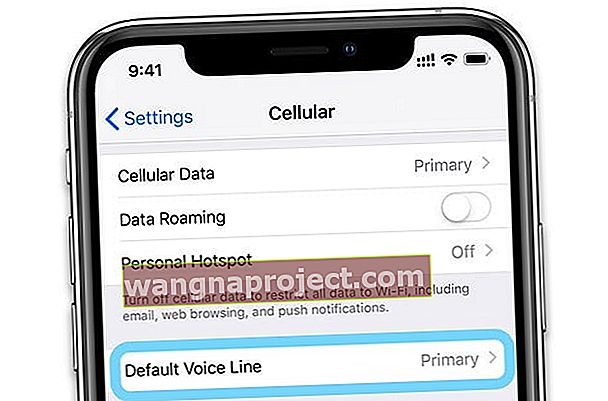
- Dotknij, aby zmienić
Zmień numer danych komórkowych
- Idź do Ustawienia> komórkowa
- Kliknij Dane komórkowe
- Wybierz numer telefonu, którego chcesz używać do swoich danych
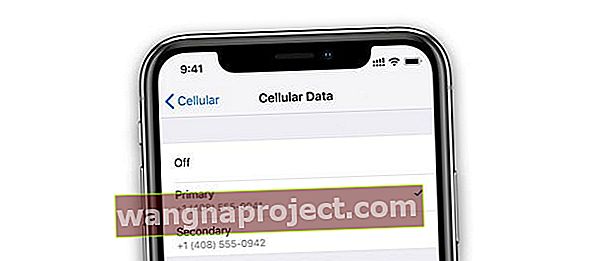
Usuń wątek wiadomości, w którym występuje problem
Jeśli ten problem pojawia się tylko w kilku wiadomościach lub w jednej wiadomości, spróbuj usunąć całą rozmowę lub konwersacje, w których wyświetlany jest błąd „liczba zmieniona na podstawową”.

Następnie uruchom ponownie urządzenie.
Jeśli używasz wiadomości w iCloud, usunięcie wątku wiadomości powoduje usunięcie go ze wszystkich urządzeń zalogowanych przy użyciu tego samego Apple ID. Nie możesz odzyskać tych usuniętych wiadomości.
Zresetuj iMessage
Jeśli skonfigurujesz wszystkie informacje o karcie SIM i eSIM, a nadal widzisz ten komunikat, spróbuj zresetować iMessage (lub FaceTime)
- Przejdź do Ustawienia> Wiadomości lub Ustawienia> FaceTime

- Wyłącz, odczekaj 20-30 sekund i włącz ponownie
Jeśli to nie zadziała
- Usuń swój numer telefonu z iMessages
- Na iPhonie przejdź do Ustawienia> Wiadomości> Wyślij i odbierz

- Wybierz swój Apple ID i dotknij Wyloguj się
- Następnie przejdź do Ustawienia> FaceTime , wybierz swój Apple ID i stuknij Wyloguj się
- Zaloguj się ponownie do FaceTime, a następnie iMessage za pomocą swojego Apple ID
Zresetuj wszystkie ustawienia
- Zwykle jest to ostateczność, ponieważ resetuje wszystkie spersonalizowane funkcje z powrotem do ustawień fabrycznych
- Wybierz kolejno opcje Ustawienia> Ogólne> Resetuj> Resetuj wszystko
 Wybierz opcję Zresetuj wszystkie ustawienia na iPhonie lub iPadzie.
Wybierz opcję Zresetuj wszystkie ustawienia na iPhonie lub iPadzie. - Spowoduje to zresetowanie wszystkich domyślnych ustawień w Ustawieniach, w tym powiadomień, alertów, jasności i ustawień zegara, takich jak budzenie
 Zresetowanie wszystkich ustawień nie powoduje usunięcia żadnych treści.
Zresetowanie wszystkich ustawień nie powoduje usunięcia żadnych treści. - Zresetowanie wszystkich ustawień powoduje również przywrócenie wszystkich spersonalizowanych i dostosowanych funkcji, takich jak tapety i ustawienia ułatwień dostępu, do domyślnych wartości fabrycznych.
- Wykonanie tej czynności nie ma wpływu na żadne dane na Twoim urządzeniu osobistym, w tym zdjęcia, teksty, dokumenty i inne pliki
- Musisz ponownie skonfigurować te ustawienia po ponownym uruchomieniu iPhone'a lub iDevice
Wskazówki dla czytelników 
- Po prostu usuń wątki wiadomości z kontaktów, które mówią „numer zmieniony na główny”. Ta wiadomość znika i nie wróciła do mnie!
- Wybierz kolejno opcje Ustawienia> Telefon> Mój numer . Mój miał „+1” (kod kraju do USA) przed numerem kierunkowym. Usunąłem ten kod kraju, więc teraz mój numer jest wyświetlany tylko jako dziewięciocyfrowy numer. Właśnie wysłałem SMS-a do mojej żony; kiedy to zrobiłem, ten, który wysłałem, nadal pojawiał się „Numer zmieniony na podstawowy”, ale jej odpowiedź i każda odpowiedź wysłana tam iz powrotem już jej nie ma. Spróbuj więc usunąć kod kraju ze wszystkich numerów telefonów!
- Spróbuj zresetować wszystkie ustawienia. Nie chciałem usuwać żadnych wiadomości, więc spróbowałem. I dla mnie zadziałało! Musisz poświęcić trochę czasu i ponownie dostosować wszystkie spersonalizowane ustawienia, takie jak wprowadzanie kodów dostępu Wi-Fi, dzwonków, wszelkich funkcji ułatwień dostępu, alarmów i powiadomień itd. Ale to załatwiło sprawę dla mnie!
- Spróbuj usunąć rozmowę z wiadomościami z tym problemem od osoby, u której widzisz „numer zmieniony na podstawowy”, a następnie uruchom ponownie telefon - to jedyna rzecz, która działała dla mnie

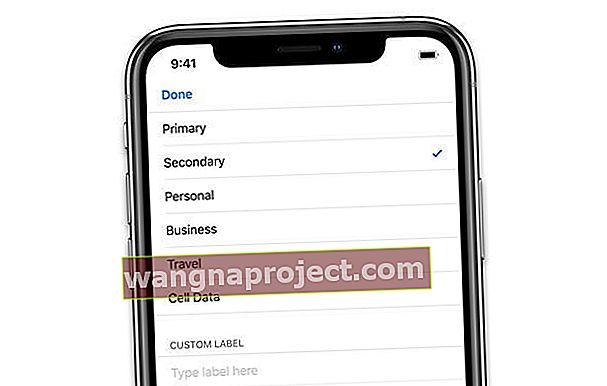

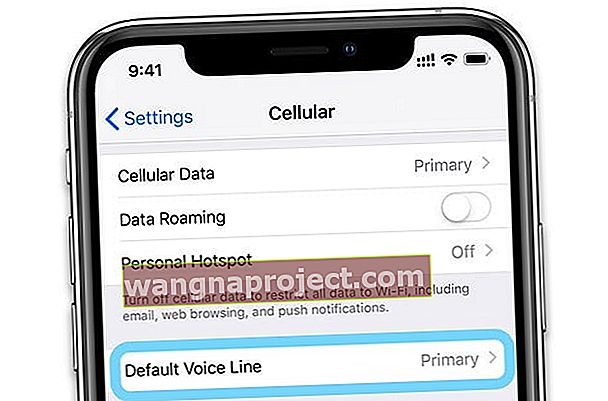
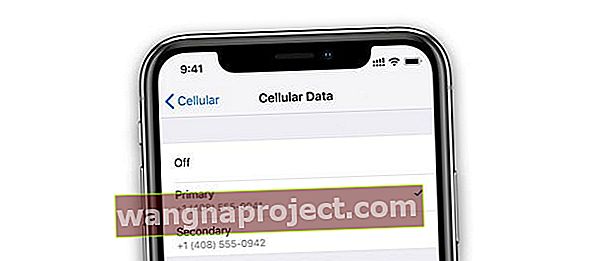


 Wybierz opcję Zresetuj wszystkie ustawienia na iPhonie lub iPadzie.
Wybierz opcję Zresetuj wszystkie ustawienia na iPhonie lub iPadzie. Zresetowanie wszystkich ustawień nie powoduje usunięcia żadnych treści.
Zresetowanie wszystkich ustawień nie powoduje usunięcia żadnych treści.

